LG bb5520a garso juosta: naudojimo vadovas ir programinė įranga
Kad LG BB5520A garso juosta veiktų tinkamai, ją reikia tinkamai sukonfigūruoti, pasirinkti norimą veikimo režimą ir pradėti groti. Naudojimo rekomendacijos yra intuityvios, tačiau geriau jas išstudijuoti iš anksto. LG BB5520A instrukcijas, nuoseklų pagrindinių veiksmų aprašymą su aiškinamosiomis nuotraukomis, rasite šiame straipsnyje.
Straipsnio turinys
Pradiniai nustatymai
Prieš pirmą kartą paleidžiant, būtina atlikti pirminę įrenginio sąranką:
- Prijunkite garso juostą.
- Pasirinkite kalbą perkeldami žymeklį W/D/A/S mygtukais.
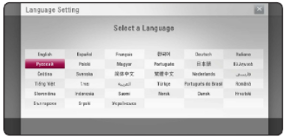
- Spustelėkite pradžios mygtuką. Jei modelis prijungtas prie laidinio tinklo, šis veiksmas bus baigtas automatiškai.
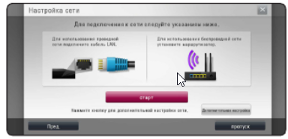
- Pasirinkite „Laidinis tinklas“ arba įveskite tinklo pavadinimą. Jei prieigos taškas yra apsaugotas kodu, turėsite jį įvesti atitinkamame lauke.
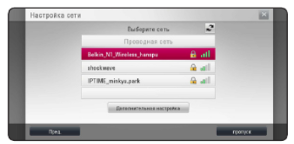
- Nustatykite IP tipą – jis gali būti statinis arba dinaminis.

- Spustelėkite „Kitas“ ir pritaikykite tinklo nustatymus. Tada spustelėkite mygtuką „Baigta“.
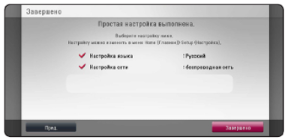
- Eikite į pagrindinį puslapį paspausdami "HOME".
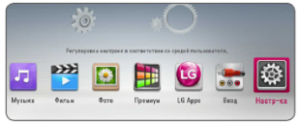
- Eikite į nustatymų meniu ir nustatykite norimus ekrano parametrus. LG soundbar instrukcijoje siūloma pasirinkti kelias parinktis – raišką, vaizdo formatą, fono paveikslėlį ir kitus.

Garso juostos naudojimas
Prieš pradėdami dirbti, turite pasirinkti atitinkamą kategoriją naudodami mygtuką „HOME“.Tai gali būti muzika, filmai, nuotraukos ir kt.
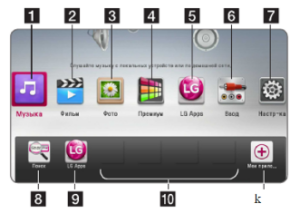
Diskų grojimas
Jei failai yra diskuose, galite juos leisti garso juostoje:
- Įdėkite į atitinkamą skyrių.
- Spustelėkite „HOME“.
- Pasirinkite norimą skyrių – tai gali būti „Muzika“ arba „Filmas“.
- Įveskite norimą parametrą ir paspauskite „ENTER“.
Atkūrimas iš „flash drive“.
Atkūrimui galite naudoti „flash drive“ ar kitą USB atmintinę. Veiksmų algoritmas yra toks:
- Įdėkite diską į jam skirtą USB jungtį.
- Spustelėkite mygtuką „HOME“.
- Pasirinkite norimą parinktį, pavyzdžiui, su nuotraukomis ar muzika.
- Nustatykite datos funkciją.
- Spustelėkite „PLAY“, kad paleistumėte failą.
Leidžiamas Blu-ray 3D diskas
Garso juosta leidžia leisti failus iš Blu-ray 3D diskų. Tačiau tam reikia išankstinės konfigūracijos:
- patikrinkite, ar televizorius suderinamas su 3D ir ar yra HDMI įvestis;
- patikrinkite, ar yra logotipas su Blu-ray 3D disko piktograma;
- prijunkite garso juostos HDMI išvestį ir televizoriaus HDMI įvestį (tam naudokite atitinkamą laidą);
- užsidėkite 3D akinius.
Žiūriu BD-Live
Šios technologijos dėka galite naudoti pažangias funkcijas, pavyzdžiui, atsisiųsti naujų filmų anonsų, jei įrenginys prijungtas prie tinklo. Instrukcijos yra gana paprastos:
- Patikrinkite ryšį.
- Įdėkite „flash drive“ į USB (priekinį skydelį).
- Paspauskite "HOME".
- Įdėkite diską su BD-Live funkcija.
„Wi-Fi Direct“ ryšys
Garso juosta leidžia leisti failus, saugomus „Wi-Fi-Direct“ įrenginyje. Norėdami tai padaryti, atlikite šiuos veiksmus:
- Nustatymų meniu nustatykite tiesioginį parametrą.
- Pasirinkite failo tipą, pavyzdžiui, nuotrauka arba muzika.
- Pasirinkite tinkamą parinktį.

- Siūlomame sąraše pažymėkite „Wi-Fi Direct“ įrenginį.

Garso juostos naudojimo instrukcijos gana aiškios, tačiau iš pradžių gali kilti klausimų. Taip yra dėl daugybės parinkčių ir galimybės leisti skirtingus failus. Tačiau laikui bėgant valdyti barą taps itin paprasta.





